Perangkat keras untuk akses internet
Macam-Macam Perangkat Keras dan Fungsinya Yang dibutuhkan Komputer atau Notebook Untuk Mengakses Internet :
1. MODEM (MODULASI DEMOLATOR)
2. ETHERNET CARD ATAU LAN CARD
3. HUB ATAU SWITCH
4. ROUTER
1. Modem
Fungsi dari modem adalah mengubah data dari digital ke listrik atau gelombang elektronik dan sebaliknya.
Jenis-jenis modem berdasarkan beberapa kategori :
A. Berdasarkan letak di CPU Komputer, modem terbagi dua, yaitu :
1.modem internal
modem yang berada di dalam cpu
2.modem external
modem yang berada di luar cpu
B. Berdasarkan cara koneksi dengan ISP, modem terbagi dua, yaitu :
1.modem wireline atau wired
modem yang menggunakan media kabel untuk berkoneksi dengan ISP
2.modem wireless
modem yang menggunakan media nirkabel (gelombang elektronik)untuk berkoneksi dengan ISP
C. Berdasarkan ISP (Internet Service Provider) yang digunakan atau
teknologi ISP yang dipakai, jenis modem bisa dibagi menjadi beberapa
macam, antara lain :
1.modem adsl
2.modem dsl
3.modem cdma
4.modem gsm
5.modem dial up
2. Ethernet Card atau Lan Card
Lan Card ( kartu jaringan ) berfungsi sebagai alat penghubung sebuah
komputer dengan jaringan komputer atau penghubung komputer dengan modem
jenis adsl dan dsl.
3. Hub atau Switch
Switch berfungsi menghubungkan dua komputer atau lebih. Switch dibutuhkan, jika ingin melakukan sharing internet.
4. Router
Router mempunyai fungsi yang sama dengan Switch, tetapi lebih pintar.
Kelebihan Router dibanding Switch adalah fungsi routing dan
gateway-nya. Fungsi routing berguna untuk memilih rute yang terbaik
dalam jaringan, sedangkan gateway berfungsi seperti komputer server.
Pada saat sekarang ini sudah ada jenis modem tertentu yang juga
mempunyai fungsi sebagai router, gateway atau switch. Jadi pada saat
kita ingin melakukan sharing internet ke beberapa komputer cukup
membeli modem model tersebut.
Persyaratan minimal komputer atau notebook yang digunakan untuk akses komputer
1. Processor Pentium III 500 Mhz
2. Ram 64 MB
3. VGA Card 4 MB
4. Sound Card dan Speaker
5. CD ROM
6. Harddisk 10 GB
7. Monitor CRT SVGA
Macam-macam Perangkat keras (hardware)
Hardware berupa peralatan fisik dari sebuah sistem komputer, peralatan ini terdiri atas 3 jenis, yaitu:
1. Perangkat masukan (Input device)
Perangkat masukan berfungsi untuk memasukkan data, baik berupa teks,
foto, maupun gambar ke dalam komputer.Contoh perangkat input misalnya
keyboard, mouse, light-pen, scanner, dan sebagainya.
2. perangkat keluaran (Output device)
perangkat keluaran dipergunakan untuk menampung dan menghasilkan data yang dikeluarkan, misalnya monitor dan printer.
3. Perangkat pengolah data (Processor)
Perangkat pengolah data dipergunakan untuk mengolah data.Pengolah data
meliputi unit pengolah pusat (CPU/Central Processing Unit) dan juga
mikroprosesor.
Macam-macam Perangkat keras :
1. CPU (Central Processing Unit)
CPU Merupakan alat yang berfungsi sebagai pemroses data.CPU berisi
rangkaian sirkuit yang menyimpan instruksi-instruksi pemrosesan dan
penyimpanan data.
2. Monitor
Monitor Merupakan alat yang mampu menampilkan teks maupun gambar dari data yang sedang diproses dalam CPU.
3. Keyboard
Keyboard merupakan alat untuk memasukkan data maupun perintah ke CPU,
biasanya terdiri atas rangkaian huruf, angka, dan tombol fungsi lainnya.
4. Mouse
Mouse merupakan alat bantu untuk memberikan perintah dalam memproses data atau mengedit data.
5. Printer
Printer merupakan alat yang memproduksi keluaran data (output) berbentuk cetak, berupa teks maupun gambar/grafik.
6. CD ROM
CD ROM Alat tambahan (alat peripheral) yang mampu menyimpan dan
menuliskan data dan program melalui media CD (Compact Disk).Alat ini
didesain mampu menuliskan dan membaca data atau program melalui sistem
optik
7. Compact Disk (CD)
CD merupakan Media penyimpanan yang terbuat dari bahan plastik.Proses penyimpanan dan pembacaan data menggunakan sistem optik.
8. Floppy Disk
Floppy disk merupakan alat tambahan untuk menyimpan atau menuliskan ke
dalam disket maupun sebaliknya, ukuran yang umum digunakan adalah
ukuran 3,5 inchi.
9. Harddisk
Harddisk merupakan alat tambahan untuk menyimpan data dalam kapasitas
besar yang dilapisi secara magnetis, saat ini perkembangan harddisk
sangat cepat dari daya tampung dan kecepatan membaca data.Perlu kalian
ketahui saat ini harddisk memang mutlak ada dalam setiap computer atau
laptop sebagai penyimpan sistem operasi yang permanen.
10. Scanner
Scanner merupakan alat Bantu untuk memasukkan data berupa gambar atau
grafik dan mengubahnya ke dalam bentuk digital sehingga dapat diproses
dan digabungkan dengan bentuk data yang berupa teks.
Mempercepat Koneksi Internet Dengan GPedit
Pada
dasarnya OS windows sudah membatasi bandwidth untuk koneksi internet
sebanyak 20% dari total bandwidth yang seharusnya bisa maksimal, so..
jka anda ingin menambah bandwidth internet supaya koneksinya terasa
lebih cepat dan kencang bisa dengan cara mengurangi atau mengosongkan
batasan bandwidth tersebut supaya pada Windows kita bisa maksimal dalam
menggunakan bandwidth yang sudah ada.
Ikuti petunjuknya seperti dibawah ini :
1. Klik Start
2. Klik Run
3. Ketik gpedit.msc
4. kemudian klik Ok
5. Setelah masuk klik Administrative Templates
6. kemudian Klik Network
7. setelah terbuka klik QoS Packet scheduler
8. kemudian klik Limit Reservable Bandwidth
9. Dan setelah terbuka ubah setting menjadi Enable
10. Kemudian ubah Bandwidth Limitnya menjadi 0
11. Klik Apply,ok
12. Kemudian keluar dan Restart komputer
Sekarang Compie kamu akan terasa lebih cepat koneksinya
Selamat mencoba dan semoga bermanfaat
Cara merawat monitor
Monitor
adalah salah satu alat atau komponen yang sangat bermanfaat didalam
dunia komputer karena monitor merupakan video display unit (VDU)yang
berfungsi untuk menampilkan setiap informasi yang dihasilkan oleh
central processing unit (CPU).
Untuk itu keberadaan monitor sangat menentukan komputer tersebut layak
digunakan atau tidak, seandainya monitor tidak bis amenampilkan
informasi meskipun cpu bekerja dengan baik namun sudah pasti bahwa
tidak akan berarti apa-apa tanpa monitor.
Karena begitu pentingnya monitor maka artikel ini sedikit memberikan
tips yang bisa dapat dilakukan oleh siapa saja yang menggunakan
komputer sebagai pengolah data.
Menitor sama saja dengan peralatan elektronik lainnya yang memiliki
rangkaian elektronik yang terdiri dari kondensator, transistor,
resistor, integrated circuit (IC) dan komponen lainnya.
Komponen-komponen ini bisa bekerja apabila ada sebuah tegangan yang
diperoleh dari tegangan listrik. Tegangan listrik pun harus stabil,
agar proses kerja monitor menjadi stabil pula, maka perlu diperhatikan
tips khusus agar menjaga monitor lebih awet dan tahan lama.
Tips pertama, Tidak dibenarkan menutup dengan kain, plastik pada
ventilasi udara monitor ini dikarenakan monitor merupakan alat
elektronik yang juga menghasilkan panas, jadi panas yang dihasil akibat
proses kerja sebuah monitor harus dibuang atau dikeluarkan melalui
lobang ventilasi udara, sehingga ventilasi udara ini tidak boleh
ditutup selama kita menggunakan monitor tersebut.
Bila ingin menutup monitor agar terhindar dari debu sebaiknya dilakukan
setelah pekerjaan selesai dan monitor sedang tidak digunakan (mati).
Tips yang kedua, hindari meletakkan benda cair di atas monitor
karena benda cair merupakan penghantar listrik yang baik sehingga
apabila benda cair tersebut tumpah ke dalam monitor menyebabkan adanya
hubungan pendek yang berakibat pada rusaknya komponen elektornik di
dalam monitor.
Tips ketiga, Bersihkan selalu debu-debu yang melekat pada bagian
luar monitor sesering mungkin agar mengurangi masuknya debu ke dalam
monitor. Debu juga memiliki sat besi yang juga penghantar jadi debu
juga bisa menyebabkan hubungan pendek pada rangkain elektronik monitor.
Tips keempat, gunakan stabiliser (stavolt) yang baik dan memiliki
penggerak motor untuk menghindari naik turunnya tegangan listrik agar
perubahan tegangan listrik tidak berpengaruh langsung terjadap komponen
elektornik yang ada di dalam monitor.
Perhatian !! tips-tips di atas hanya dapat dilakukan pada bagian
luar monitor, sedangkan bagian dalam monitor sebaiknya hanya dilakukan
oleh seorang teknisi yang sudah berpengalaman karena di dalam monitor
terdapat tegangan listrik yang sangat tinggi meskipun monitor sudah
dalam keadaan mati, sehingga sangat membahayakan.
Cara merawat Monitor LCD
Berikut tips-tips yang harus diperhatikan agar monitor lcd lebih awet dan tahan lama.
1. Gunakan proteksi layar (screen protector) yang bisa diperoleh di
toko-toko komputer untuk menghindari terjadinya goresan pada permukaan
monitor dan terhindar dari debu.
2. Tidak dibenarkan menutupi
kisi-kisi atau lobang pembuangan udarah agar mudahnya terjadi
pertukaran udara panas (dari dalam monitor) dan udara segar (dari alam)
untuk menjaga temperatur yang stabil pada monitor.
3. Sebelum melakukan pembersihan pada layar monitor lcd , perhatikan
semua sambungan aliran listrik diputuskan (kabel power supply dilepas
dari konektornya) serta kabel data yang terhubung dari monitor ke CPU
juga dilepaskan.
4. Bersihkan monitor lcd disarankan menggunakan cairan khusus pembersih
lcd yang bisa diperoleh di toko-toko komputer. Selain cairan khusus lcd
disarankan agar tidak digunakan karena bisa berakibat rusaknya layar
lcd karena dikhawatirkan bisa diserap oleh layar lcd meskipun
persentasenya kecil.
5. Pada saat membersihkan layar lcd harus menggunakan kain yang halus
untuk menghindari terjadinya goresan akibat gesekan, dan proses
pengelapan harus dilakukan gerakan searah.
6. Cairan pembersih lcd yang akan digunakan untuk membersihkan layar
lcd tidak boleh disemprotkan langsung ke permukaan layar lcd akan
tetapi disemprotkan ke kain lap yang akan digunakan untuk melap layar
lcd dan lakukan lap layar lcd secara perlahan dan jangan terlalu keras
ditekan.
7. Barang-barang yang memiliki magnet seperti speaker tidak boleh
diletakan disisi monitor (crt maupun lcd) karena gangguan magnetik bisa
merusak tampilan pada monitor.
8. Tidak meletakan monitor pada tempat yang terkena sinar matahari langsung.
Monitor Blank Screen
Kebersihan
bagian dalam casing dalah hal yang cukup penting karena berhubungan
dengan suhu udara yang berada didalam ruang cpu sehingga menyebabkan
suhu pada prosesor meningkat. Jadi sangat bagus apabila sering
melakukan pembersihan pada bagian dalam cpu.
Namun seringkali setelah melakukan pembersihan dapat menimbulkan
beberapa kejadian yang tidak di harapkan seperti komputer tidak bisa
hidup sama sekali atau bahkan komputer tidak ada respon sama sekali
setelah dihidupkan powernya dan pada monitor tidak mnuncul apa-apa
hanya hitam pekat alias blank screen.
Kira-kira apa penyebabnya sehingga bukannya menjadi lebih fresh setelah
dibersihkan bagian dalam cpu melainkan malah menimbulkan masalah baru.
Ada beberapa penyebab terjadinya masalah setelah dibersihkan.
1. Karena sudah terlalu lama tidak pernah dibersihkan sehingga saat
membersihkan masih ada sisa debu yang menyebabkan hubungan pendek
sehingga menimbulkan kerusakan pada komponen elektronik tertentu.
2. Adanya sentuhan pada RAM (Random Access Memory) saat membersihkan
sehingga koneksi terputus antara memori dengan mainboard.
3. Pemasangan kabel data yang tidak benar (terbalik), ini terjadi
apabila dilepaskannya semua kabel data dan power supply pada saat
membersihkan bagian dalam cpu.
Langkah pencegahannya.
1. Lakukan pembersihan secara terjadwal setelah pembelian komputer
sehingga tidak terjadinya tumpukan debu yang berlebih di dalam ruang
cpu .
2. Pada saat melakukan pembersihan bagian dalam cpu, tidak
melepas memori dari banknya untuk menghindari masuknya debu ke bagian
dalam bank memori.
3. Setelah yakin bahwa mainboard sudah dalam keadaan bersih bukakah
memori dan bersihkan bagian kuningan yang terhubung atau kontak
langsung dengan mainboard.
4. Bersihkan juga kartu-kartu yang tepasang pada mainboard.
5. Pastikan bahwa pemasangn kabel data tidak terbalik.
6. Pastikan semua kabel power supply sudah terpasang pada hard disk, cd
rom serta komponen lainnya yang membutuhkan power supply.
Cara Reset Manual Printer Canon IP 1980
Printer
merupakan salah satu bagian dari komputer yang tidak bisa dipisahkan
karena merupakan alat untuk mencetak hasil laporan yang telah diolah
melalui pusat pemrosesan data (cpu).
Namun seperti halnya dengan peralatan elektronik yang lainnya tidak
selamanya printer akan selalu berjalan sebagaimana mestinya seperti
yang diharapkan, kadangkala masalah itu datang tanpa bisa diperkirakan
sebelumnya.
Ada banyak permasalahan yang sering kita alami ketika menggunakan
printer sebagai alat pencetak data atau informasi ke kertas salah
satunya adalah lampu berkedip bergantian antara tombol power dan tombol
load. Apabila anda mengalami masalah seperti lampu berkdip bergantian
ini maka sudah dapat dipastikan bahwa printer tersebut tidak dapat
digunakan untuk mencetak dokumen.
Sebelum memutuskan untuk memanggil seorang teknisi printer sebaiknya
dicoba terlebih dahulu dengan cara mereset manual printer tersebut.
Berikut adlah cara mereset manual printer canon ip 1980
1. Cabut kabel power printer (kabel listrik) yang terhubung ke
printer dari stop kontak sehingga tidak ada aliran listrik yang masuk
ke printer.
2. Tekan dan tahan tombol power printer.
3. Masih tetap menekan dan menahan tombol power, tancapkan kabel power ke stop kontak untuk mengaliri arus listrik ke printer.
4. Masih dalam keadaan tombol power ditekan, tekan dua kali tombol load.
5. Lepaskan semua jari dari tombol di printer.
Dengan mengikuti kelima langkah di atas maka printer sudah kembali normal dan siap untuk digunakan untuk mencetak.
Mengatasi Tuts Keyboard Rusak
Masalah
seperti kerusakan beberapa tuts pada papan ketik (keyboard) komputer
ini memang jarang terjadi, namun tidak salah bila kita mengetahui
sebelumnya apabila suatu saat nanti kita menemukan masalah seperti ini.
Masalahnya memang sepele namun apabila dilihat dari kebutuhan pada saat
pengetikan maka masalah ini merupakan masalah yang besar karena
bisa-bisa menghambat pekerjaan yang sedang kita lakukan.
Misalkan saja sementara mengetik sesuatu kemudian tiba-tiba saja salah
satu tuts pada keyboard anda mengalami gangguan dan pada saat diketik
tidak mengeluarkan tulisan. Untuk masalahg seperti ini, kita sudah
dilengkapi dengan on-screen keyboard oleh sistem operasi windows
(khususnya windows xp).
Memang sih menggunakan on-screen keyboard tidak semudah menggunakan
keyboard manual (papan ketik fisik) namun dalam keadaan terdesak perlu
juga diketahui manfaat on-screen keyboard ini untuk mengatasi
masalah-masalah yang dibutuhkan langkah penyelesaian yang segera.
Atau mungkin juga bisa menghindari keylogger karena pengetikan kita
tidak menggunakan keyboard melainkan klik mouse. (saya sendiri belum
tau apakah tidak terekam oleh keylogger sebagai ketikan dari keyboard
atau tidak), bahkan mungkin memasukan nomor PIN atau password untuk
keperluan transaksi online.
Bentuk on-screen keyboard seperti berikut :
Selain on-screen keyboard dengan 101 keys bisa juga digunakan onscreen keyboard dengan 102 keys dan 106 keys.
Untuk mengaktifkan on-screen keyboard klik Start-All
Programs-Accessories-Accessobility-On-screen Keyboard. Kemudian untuk
mengaktifkan jumlah key yang dikehendaki maka klik menu Keyboard dan
pilih jumlah key yang dikehendaki.
Cara perbaikan Komputer
Pertama
yang perlu diperhatikan sebelum melakukan perbaikan sebuah komputer
adalah menyiapkan peralatan yang diperlukan dalam perbaikan komputer
tersebut baik itu hardware maupun software.
Untuk hardware yang perlu disediakan seperti obeng (plus dan min), avo meter dan tang.
Ketiga alat ini adalah kebutuhan yang sangat
mendasar apabila ketiga alat seperti obeng, avo meter dan tang tersebut
tidak ada sebaiknya jangan coba-coba untuk melakukan perbaikan computer
karena sudah pasti akan mengalami kendala. Sedangkan untuk software,
yang harus disediakan adalah system operasi, aplikasi standard seperti
Microsoft office serta anti virus. Selain itu driver-driver yang
dibutuhkan untuk hardware computer tersebut.
Setelah peralatan sudah tersedia barulah memulai melakukan pengecekan terhadap computer yang rusak.
Sebelum mengambil tindakan terhadap komputer yang rusak perhatikan
kabel power listrik yang terhubung antara central processing unit (cpu)
dengan stop kontak. Putuskan hubungan listrik antara cpu dengan stop
kontak terlebih dahulu.
Power supply
Setelah saluran listrik terputus barulah mulai membuka penutup cpu
(casing), kemudian lepas semua kabel yang terpasang antara komponen
dengan mainboard seperti kabel data antara hard disk, cd-rom, power
supply.
Lakukan pengecekan terhadap tegangan yang keluar dari power supply
apakah masih sesuai dengan keterangan yang tertera pada case power
supply atau tidak. Jika sudah tidak sesua maka lakukan perbaikan pada
power supply atau ganti dengan power supply yang baru. Malasah perbaiki
atau ganti power supply tergantung kepada berat atau ringannya
kerusakan pada power supply. Jika kerusakan sangat parah (terjadi
hubungan pendek dan terbakar) akan lebih baik diganti dengan yang baru.
Memori
Apabila pada pemeriksaan awal pada power supply dan ternyata semua
ukuran voltage masih dalam keadaan baik maka selanjutnya periksa
kebersihan kepingan memori khususnya pada bagian kuning emas yang
tertancap ke motherboard. Lakukan pembersihan pada bagian kuning emas
dengan menggunakan karet penghapus.
Kartu-Kartu
Selain memori, yang harus dilakukan pembersihan adalah kartu-kartu
(cards) seperti vga card, sound card, modem, lan card, tv-tunner card
(internal tv tunner).
Processor
Processor sangat penting dalam system komputer karena merupakan pusat
pengolahan data. Processor harus dijaga suhunya pada saat melakukan
pemrosesan data, oleh karena itu prosesor biasa dilengkapi dengan
pendingin dan sebuah kipas angin (fan) kecil untuk mengatur agar suhu
pada prosesor tidak melebihi batas maksimum yang sudah ditentukan.
Apabila dalam pengecekan ditemukan panas suhu processor melebihi batas
maksimum sebaiknya lakukan pembersihan pada heatsink dan kipas. Hal ini
dilakukan apabila fungsi kipas masih normal (bisa berputar dengan
baik). Apabila kipas tidak berfungsi dengan baik sebaiknya lakukan
penggantian dengan kipas yang baru. Kerusakan secara fisik jarang
terjadi pada processor namun tidak menutup kemungkinan terjadi
kerusakan pada processor. Untuk membuktikannya, coba gunakan processor
tersebut pada motherboard yang berbeda.
Mainboard/motherboard
Motherboard tidak kalah pentingnya dengan processor. Motherboard
lebih sering rusak diakibatkan oleh kurang stabilnya aliran listrik,
mematikan komputer dengan tidak melakukan proses shutdown yang benar
(langsung mematikan aliran listrik), terjadinya hubungan pendek
(korsleting listrik) akibat debu.
Perhatikan pada kaki-kaki komponen yang tertancap, apakah ada yang
terbakar atau tidak jika ada yang terbakar, maka kemungkinan
motherboard tersebut rusak. Apabila motherboard rusak maka jalan
keluarnya harus melakukan penggantian motherboard yang baru, karena
untuk mengganti komponen tersebut akan mengalami kesulitan karena
ukurannya sangat kecil.
Setting BIOS Komputer
BIOS Sendiri kepanjangannya adalah Basic Input Output System
BIOS itu sendiri berfungsi sebagai inisialisasi terhadap semua
perangkat keras yang terpasang, menjalankan sistem operasi (SO),
mengatur konfigurasi dasar dalam komputer seperti (tanggal, waktu,
media penyimpan data, booting device dan lain-lain) serta membantu
sistem operasi dan aplikasi dalam proses pengaturan dan penyesuaian
perangkat keras dengan menggunakan BIOS Runtime Services.
Pada artikel ini saya hanya menyajikan beberapa settingan yang
terpenting saja, sedangkan yang lainnya anda bisa mencoba sendiri.
Standard CMOS (Complimentary Metal Oxide Semiconductor) Features
Pada bagian ini kita bisa mengubah tanggal dan waktu, media
penyimpanan seperti harddisk, floppy disk, CD-ROM serta Video Graphic
Adapter. Untuk format tanggal biasanya menggunakan format penulisan
yaitu MM/DD/YY (MM=Bulan,DD=Tanggal,YY,Tahun).
Advanced BIOS Features
Pada bagian ini kita bisa mengatur boot device (prioritas boot
drive), jika boot menggunakan CD maka pililah CDROM pada First boot
device, jika komputer anda akan di boot dari harddisk maka aturlah
pilihan Hard Disk pada First boot device, begitu juga dengan boot
menggunakan disket (meskipun saat ini hampir tidak ada yang boot
menggunakan disket).
Advanced Chpset Features
Pada bagian ini untuk mengatur besarnya ukuran kapasitas sebuah memori video grapic adapter (VGA).
Integrated Peripherals
Bagian ini untuk mengatur Enable atau Disable sebuah device yang
terpasang pada mainboard seperti USB, Sound, Modem dan Ethernet.
Power Management Setup
Pada bagian ini sebaiknya tidak usah di utak-atik dan biarkan pada format defaultnya.
PnP/PCI Configurations
Pada bagian ini juga sama seperti pada Power Management Setup tidak usah di ubah settingan defaultnya.
PC Health Status
Pada bagian ini anda bisa mengatur Shutdown Temperaturnya saja.
Apablia apabila derajat panasnya prosesor mencapai 70 o C/158 o F maka
komputer akan secara otomatis melakukan shutdown.
Frequenscy/Voltage Control
Pada bagian ini untuk mengatur voltage yang dibutuhkan prosesor,
pada bagian ini sebaiknya jangan di ataur apabilah belum memahami betul
tentang kebutuhan voltage yang dibutuhkan prosesor yang terpasang pada
main board.
Load Fail-Safe Defaults dan Load Otpimized Default
Pada bagian ini juga tidak usah diubah apa-apa kecuali anda ingin mengaturnya secara default dan bukan manual.
Set Password
Pada bagian ini untuk membuat sebuah password untuk melindungi
settingan BIOS bagi orang lain yang tidak berkepentingan untuk mengubah
settingan BIOS. Apabila anda lupa akan password yang sudah dibuat maka
jalan terbaik adalah mereset BIOS setting dari mainboard.
Save & Exit Setup
Bagian ini adalah untuk menyimpan semua settingan yang sudah diatur pada BIOS dan keluar dari menu BIOS.
Exit Without Saving
Keluar dari jendela BIOS tanpa melakukan penyimpanan perubahan yang sudah dilakukan.











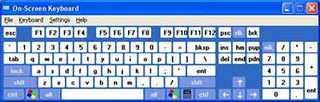
Tidak ada komentar:
Posting Komentar